Cumu fà una copia di salvezza di i fugliali in Windows 11 è torna à Windows 10
Eccu cumu fà una copia di salvezza di i schedarii di u sistema in Windows 11, è dinò torna à u vostru vechju sistema operatore.
- Aduprate una unità esterna USB o SSD è copiate manualmente i vostri cartulare Documents, Desktop, Picture, Music, Downloads and Videos.
- Aduprate File History per fà una copia di salvezza di i vostri fugliali impurtanti, senza avè da cupià i schedari manualmente
- Aduprate OneDrive per almacenà i vostri fugliali in u nuvulu, scaricate dopu
- Downgrade à una versione più vechja di Windows 10 usendu u schedariu ISO.
Hè stata compia Designazione Windows 11 serà ufficiale u 5 d'ottobre. Venite quellu ghjornu, avete da principià à vede Windows 11 in Windows Update, è site liberu di aghjurnà à u novu sistema operatore cum'è vo vulete.
Ma chì succede si aghjurnà è ùn ti piace micca? O sì un Windows Insider chì hà pruvatu prima Windows 11, ma avete bisognu di vultà à Windows 10?
Ebbè, se avete installatu recentemente Windows 11 (in 10 ghjorni), pudete solu aduprà a funzione di rollback per vultà à Windows 10 è mantene tuttu in u locu. Basta à visità Windows Update , è clicchendu Opzioni Avanzate , È ricuperazione , poi buttone Riturnà .
Una volta quelli 10 ghjorni sò passati, duverete "pulite installà" Windows 11 è ricominciate. Cù stu dettu, vi finiscinu su pirdennu i vostri schedari s'ellu ùn sò micca sustinutu. Semu quì per aiutà vi evità sta situazione. Eccu cumu fà una copia di salvezza di i vostri fugliali persunali in Windows XNUMX, dopu vultà à u vostru vechju sistema operatore.
Utilizà un discu esternu
Sè vo circate di fà una copia di salvezza di i vostri fugliali in Windows 11 prima di vultà in Windows 10, una di e cose più boni chì pudete fà hè di copià i fugliali in un discu USB esternu o SSD.
Ci sò alcune grandi opzioni SSD è USB dispunibili nantu à Amazon, ma u nostru preferitu persunale hè SSD Samsung T5 , perchè hè cumpletamente cumpressu. Eccu cumu per copià questi schedari à un SSD.
- Cunnette vi u vostru SSD o USB à u vostru urdinatore
- Aprite File Explorer, è cliccate questu urdinatore In a barra laterale, dopu truvà a vostra unità in a lista.
- Doppiu cliccà nantu à quella unità per apre è assicuratevi di mantene a finestra aperta.
- Aprite un novu File Explorer cù CTRL + N mentre site sempre attivu in a finestra attuale di File Explorer.
- Trascinate e duie finestri fiancu à fiancu è in a finestra appena aperta, cliccate questu urdinatore in a barra laterale.
- Cliccate cù u dirittu nantu à una partizione i ducumenti è sceglite una opzione copia . (Questa icona hè in cima à manca di u menu di cliccà right-click)
- Cliccate cù u dirittu di novu in a finestra di File Explorer (questa hè a finestra cù u vostru SSD o USB drive aperta) è sceglite Paste.
- Repetite u prucessu per desktop, download, songs, photos, و Video Sezzioni.
Facendu i passi sopra, i vostri schedarii impurtanti seranu copiati in u almacenamentu esternu, è pudete turnà à u locu SSD in File Explorer dopu è incollà tuttu in u so locu stimatu in a sezione File Explorer (Documenti, etc.) l'installazione pulita hè fatta.
Aduprà File History
Avemu discrittu u prucessu manuale di cupià i schedari sopra. Ma se a vostra unità USB o SSD hè abbastanza grande, pudete aduprà a funzione Storia di u schedariu Windows 11 per salvà una copia di tutti i vostri fugliali cù l'utilità Windows senza fà tuttu u travagliu duru. Eccu cumu.
- Fighjà Storia di u schedariu in u menu Start, dopu cliccate quandu site prontu.
- Sceglite un drive in a lista, è sceglite impiegu .
- Segui i passi nantu à u screnu, è a storia di u schedariu archivirà i vostri dati in i vostri ducumenti impurtanti, musica, ritratti, video è cartulare di scrittura.
Dopu chì avete finitu, pulite installà Windows 10, poi andate à cuntrollu Board ، è ordine è a sicurità, è i schedarii di log , è selezziunate l'unità cum'è avete fattu prima. Allora seguitate i passi sottu.
- Da quì, selezziunate l'unità, è sceglite Vogliu aduprà una copia di salvezza precedente in questa unità di storia di u schedariu .
- Allora in a casella sottu sceglite una copia di salvezza esistente, viderete Backup precedente. Selezziunate è cliccate OK.
- Pudete tandu cliccà nant'à un ligame Risturà i schedari persunali In a barra laterale per restaurà i vostri fugliali, assicuratevi di cliccà u buttone retrocede per vultà è truvà a vostra copia precedente di Windows 11.
Siccomu Windows 11 hè principalmente basatu nantu à Windows 10, a funzione di Storia di u File duveria travaglià bè trà i dui sistemi operativi. L'avemu pruvatu in a versione beta attuale di Windows 11 è ùn avemu micca avutu prublemi, ma una volta chì Windows 11 lascia a beta, questu ùn hè micca garantitu per travaglià. Faremu u nostru megliu per aghjurnà sta guida se ùn funziona più.
Utilizà OneDrive
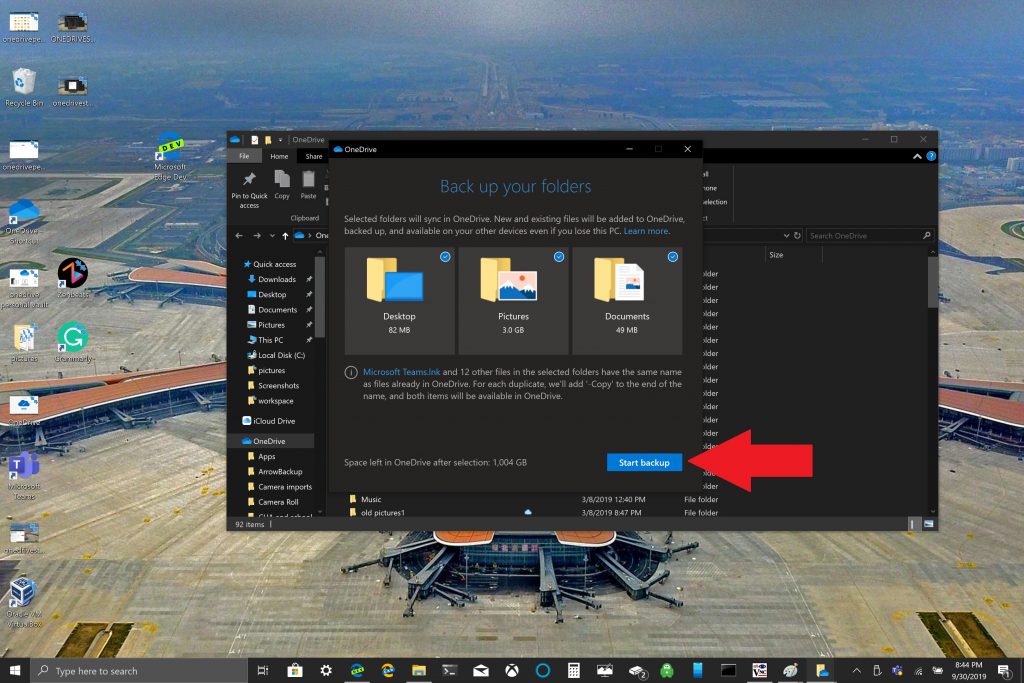
Sè vo site un abbonatu Microsoft 365, avete 1 TB di spaziu in u vostru OneDrive. Quandu si passa da Windows 11 à Windows 10, vi suggerisce chì aduprate stu spaziu à u vostru benefiziu da una copia di salvezza di u vostru cartulare di PC in OneDrive. Bastamente, hè u listessu cum'è caricate i vostri fugliali in linea è utilizendu un SSD virtuale o un drive USB, ancu s'ellu vi tuccherà à scaricà di novu i schedari dopu in linea.
- Aprite l'app OneDrive nantu à u vostru Windows 10 PC.
- Fate un clic right in u cartulare OneDrive chì si apre, è cliccate right-click Settings.
- Andate à a tabulazione Backup è sceglite Manage Backup.
- In u dialogu Salvà i vostri cartulare, verificate chì i cartulare chì vulete fà una copia di salvezza sò scelti è sceglite Start Backup.
Una volta chì avete fattu una copia di salvezza di i nostri schedari cù OneDrive, pudete visità OneDrive nantu à u web dopu a stallazione di Windows 10. Quandu i vostri schedari finiscinu di sincronizà cù OneDrive, sò salvati è pudete accede à elli da ogni locu in i vostri Documenti OneDrive, Desktop. o Fotografie. Quandu fate una copia di salvezza di u vostru cartulare Desktop, l'articuli nantu à u vostru desktop viaghjanu cun voi à i vostri altri computer desktop induve eseguite OneDrive.
Downgrade à Windows 10
Avemu dimustratu trè manere di salvà i vostri fugliali, cusì hè ora di vultà à una versione più vechja à Windows 10. In parte di stu prucessu, avete bisognu di scaricà u schedariu ISO Windows 10 via Microsoft. Segui i passi sottu per più infurmazione.
Per piacè, tenete in mente chì perderete tutti i vostri fugliali, postu chì vi scenderà "in locu" à una versione più vechja di Windows 10. Ùn avete micca bisognu di un drive USB cum'è digià in Windows 11 è avete solu bisognu di l'installatore di Windows 10. da u schedariu ISO.
Questu hè cum'è fà una installazione pulita via una unità USB o CD, induve uttene una nova installazione di Windows 10 quandu avete finitu. vede A nostra guida Sapete più nantu à cumu installà Windows 10 utilizendu una unità USB se ne avete bisognu. Altrimenti, seguitate e struzzioni sottu.
- Scaricate Windows 10 Media Creation Tool Da u situ Microsoft
- Eseguite u strumentu
- Accettate i termini, selezziunate l'opzione per creà media di installazione per un altru computer, è cliccate nant'à u buttone Next duie volte
- Sceglite l'opzione di u schedariu ISO è sceglite Next
- Salvà u schedariu ISO in un locu cum'è u vostru desktop
- Permette u scaricamentu di Windows 10
- Quandu avete fattu, andate à induve avete scaricatu u schedariu ISO
- Cliccate doppiu u schedariu ISO per muntallu è truvate l'icona preparazione .
- Cliccate, è seguitate e struzzioni nantu à u vostru schermu.
parolle impurtanti
Hè sempre una bona idea di fà una copia di salvezza di i vostri fugliali, perchè ùn sapete mai quandu avete bisognu di i schedari per u futuru usu. Descrivemu u metudu più populari in a nostra guida oghje.
In ogni casu, sè vo site nantu à un desktop, suggerimu di mantene i vostri documenti, foto è elementi di l'utilizatori nantu à un altru drive (cum'è l'unità D) è utilizate solu l'unità C per Windows. Ma nutate chì certi appricazzioni duverà sempre salvà in u drive C di u sistema, indipendentemente.
In ogni casu, questu permette di copià i fugliali trà l'unità C di u sistema è l'unità D (o mantenenu separati) se avete bisognu di reinstallà u sistema operatore. Di sicuru, questu ùn hè micca sempre pussibule in un laptop, ma Microsoft descrive u prucessu di trasferimentu di schedarii impurtanti da u C . À un altru viaghju quì .








